Data vCard můžete exportovat z iOS do Androidu nebo z Androidu do iPhone během několika minut.

grafika vCard od Everalda Coelho a YellowIcon; [LGPL], prostřednictvím Wikimedia Commons
Tři způsoby exportu kontaktů z iOS
Prvním krokem, jak dostat své kontakty z iOs a do telefonu s Androidem, je exportovat je jako soubor .vcf. Toto je známo jako vCard a jedná se o internetový standard pro platformu pro sdílení kontaktních informací. V jednom souboru .vcf můžete mít více než jeden kontakt. Existují tři způsoby, jak exportovat kontaktní informace .vcf z iOS, z nichž všechny vyžadují přístup ke stolnímu počítači (může být Linux, Windows nebo MacOS).
Metoda 1: Export vCard z iCloud (libovolný webový prohlížeč platformy)
- Zahájení Nastavení ve vašem iPhone otevřete iCloud a pak přepněte na Kontakty, které budou synchronizovat vaše kontakty s iCloud.
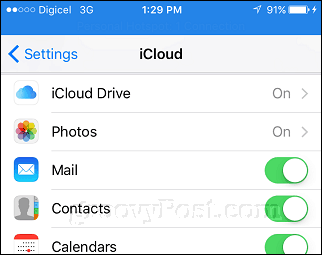
- V počítači se přihlaste iCloud, otevřete webovou aplikaci Kontakty, vyberte kontakt a stiskněte Control + A nebo Command + A na klávesnici vyberte všechny kontakty. Klikněte na nabídku ozubeného kola a poté na tlačítko Export vCard.
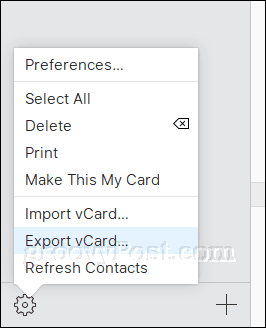
- Uložte soubor vCard na pevný disk.
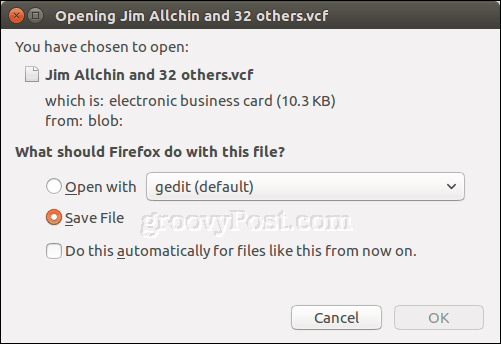
Metoda 2: Export kontaktů z iTunes (Windows)
Pokud máte na počítači se systémem Windows nainstalován iTunes, můžete krok iCloud přeskočit tak, že své kontakty vytáhnete přímo z telefonu. (Poznámka: Pokud již synchronizujete své iPhone kontakty s iCloudem, budete ho muset vypnout v Nastavení> iCloud.)
- Připojte svůj iPhone k počítači a spusťte iTunes. Otevřete stránku zařízení a poté zvolte synchronizaci kontaktů s kontakty systému Windows.
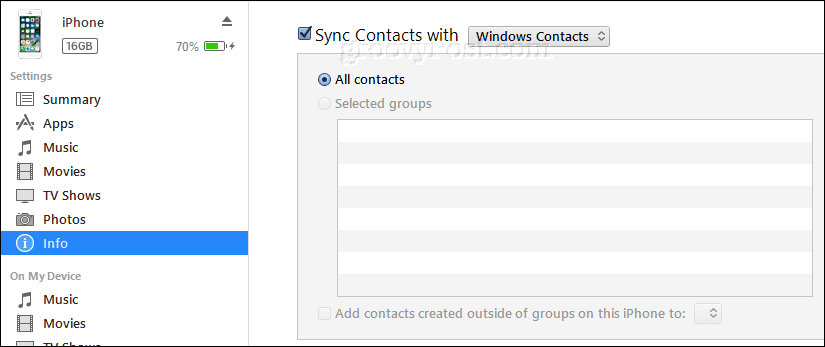
- V iTunes klikněte na Aplikovat pak Sync.
- Otevřete osobní složku. Rychlý způsob, jak toho dosáhnout, je stisknout Klávesa Windows + R, typ: % userprofile% a stiskněte Enter.
- Otevřete složku Kontakty, klikněte na Vývozní na příkazovém řádku vyberte vCards a klikněte na Vývozní.
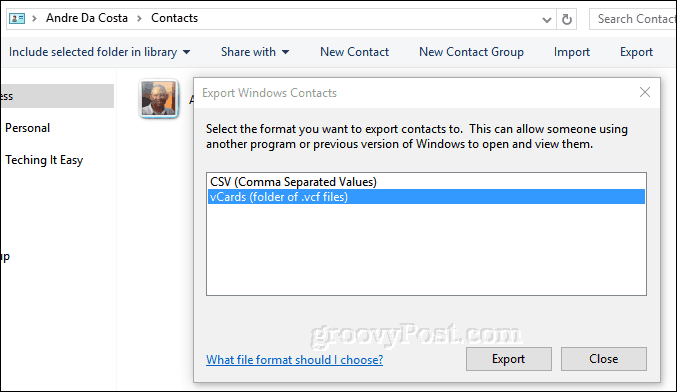
Metoda 3: Export kontaktů iOS z kontaktů MacOS pro stolní počítače (macOS)
Pokud používáte systém MacOS, vaše kontakty jsou již synchronizovány s vaší stolní počítačem a nemusíte na webu jít na web iCloud.com.
- Otevřete aplikaci Kontakty a klikněte na Soubor> Export> Exportovat vCard.
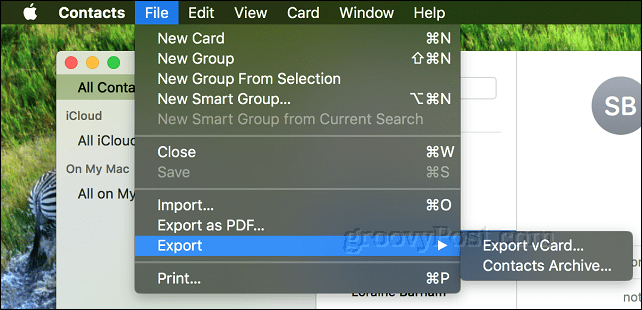
Importujte kontakty vCard z iOS do Gmailu
Operační systém Android se automaticky synchronizuje s vaším účtem Google. Když tedy nahrajete své kontakty do Gmailu, přenesou se do vašeho zařízení Android. Proveďte tyto kroky na počítači.
- Přihlaste se do svého Gmail klikněte na nabídku Gmail a poté na tlačítko Kontakty.
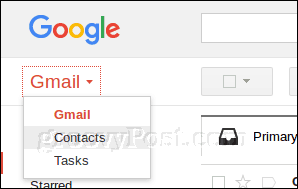
- Klikněte na ikonu Import Jídelní lístek; tím se spustí Importujte kontakty z jiných účtů kouzelník. Klikněte na ikonu Soubor CSV nebo vCard volba.
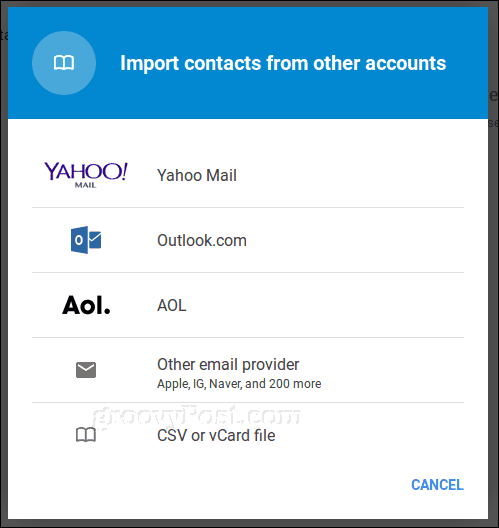
- Protože nová služba Kontakty Google nepodporuje přímý import souborů vCard, Google vás nasměruje k používání staré služby Kontakty. Klikněte na Přejít na Staré kontakty.
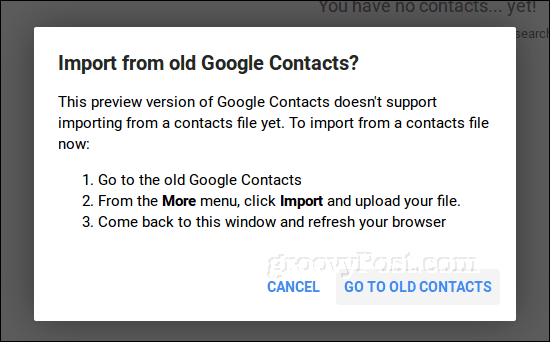
- Ve staré službě Kontakty klikněte na ikonu Importovat kontakty odkaz, přejděte na místo, kam jste uložili soubor vCard, a klikněte na Importovat.

Vaše kontakty jsou nyní v Gmailu, který se automaticky synchronizuje s operačním systémem Android.
Migrace kontaktů z Androidu do iOS
Pro uživatele migrující z Androidu na iOS je tento proces stejně snadný. Chcete-li to provést, exportujete soubor .vcf z Gmailu a poté jej importujete do iCloud.
- Přihlaste se do Gmailu, otevřete Kontakty a vyberte všechny kontakty (klikněte na tlačítko zaškrtnutí v pravém horním rohu). Klikněte na ikonu Více klikněte na Vývozní.
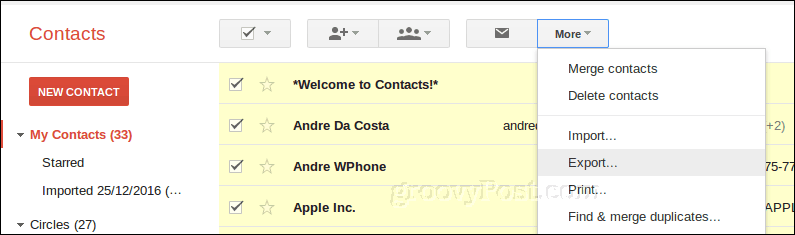
- Vyberte vCard, klikněte na Vývozní potom uložte na pevný disk.
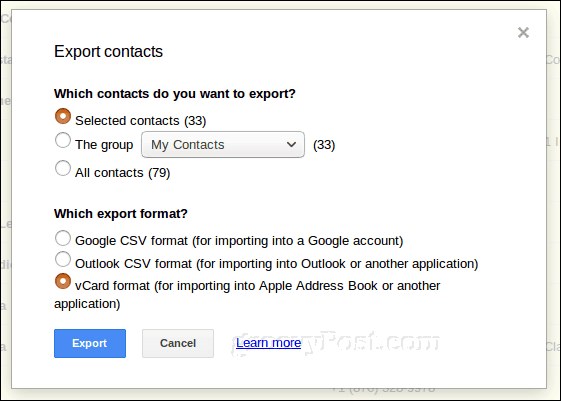
- Přihlaste se do iCloud, otevřete webovou aplikaci Kontakty, klikněte na nabídku Cog a klikněte na Import vCard. Vyberte soubor vCard a klikněte na otevřeno.
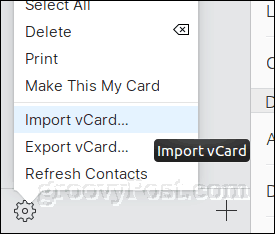
Závěr
Jak vidíte, je poměrně snadné exportovat kontakty z vašeho iPhone a importovat je do telefonu Android (a naopak). Formát vCard umožňuje rychle a snadno přenášet všechny vaše kontaktní údaje napříč platformami.
Řekni nám, co si myslíš! Je to něco, co často děláte? Jaké je vaše mobilní nastavení, jste výlučně Android nebo iOS, nebo se mezi nimi občas odrazíte?
